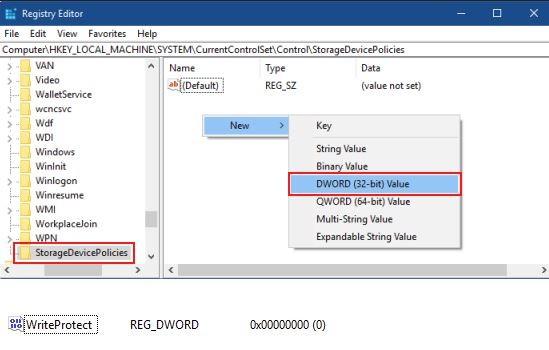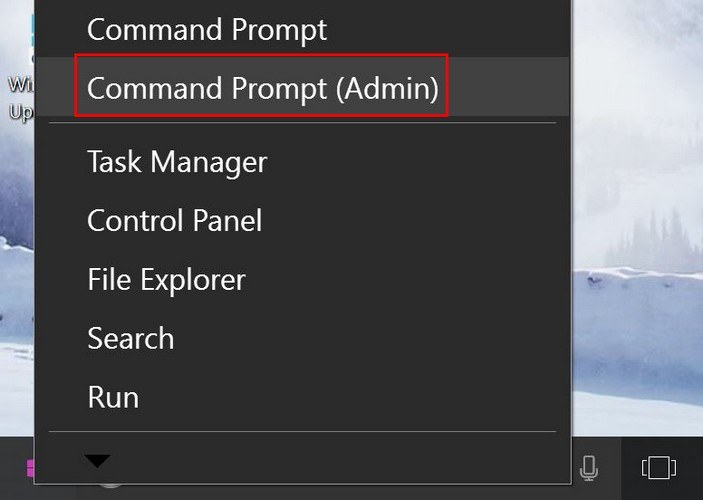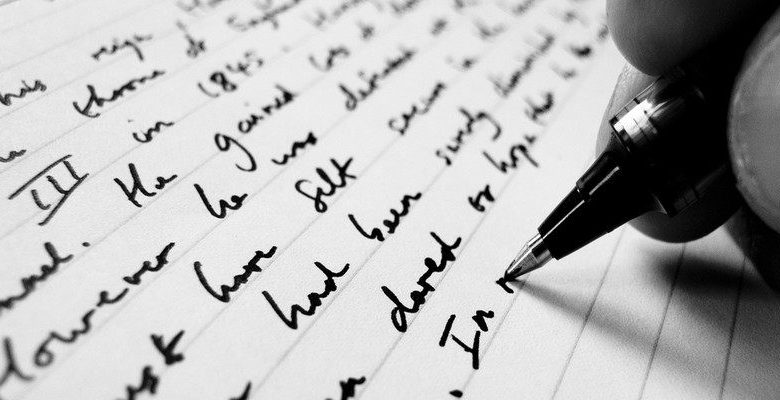
La fonction de protection en écriture est destinée à protéger les fichiers qu’elle contient, mais parfois cette protection peut devenir un fardeau lorsque vous devez déplacer des fichiers. Vous essayez de trouver une autre clé USB sur laquelle écrire, mais bien sûr, c’est la seule clé USB que vous pouvez trouver.
La bonne nouvelle est qu’il existe des méthodes que vous pouvez essayer pour voir si vous pouvez enfin vous en débarrasser. Certains des conseils que vous pouvez essayer sont si simples que vous ne le croirez pas.
Contenu
Comment éliminer la protection en écriture sur une clé USB
Avant d’entrer dans tout ce qui concerne les paramètres de votre ordinateur, passons en revue quelques conseils de base. Certains lecteurs flash USB sont dotés d’un petit interrupteur et d’un levier qui vous permettent de rendre l’USB en écriture seule ou à la fois en lecture et en écriture. Allez-y et regardez attentivement et voyez si vous pouvez trouver cet interrupteur. Attention à ne pas pousser trop fort car cela ne demande quasiment aucun effort.
Si vous n’avez pas trouvé de commutateur, vous pouvez essayer de voir si la méthode regedit fonctionne. Cliquez sur l’icône de recherche et tapez regedit, et l’option apparaîtra automatiquement dans les résultats de la recherche.
Lorsque l’Éditeur du Registre apparaît, recherchez l’option « ComputerHKEY_LOCAL_MACHINESYSTEMCurrentControlSetControlStorageDevicePolicies ». Allez-y et double-cliquez sur la valeur « WriteProtect ». Il doit être situé dans le volet de droite.
Dans la zone Données de la valeur, vous devrez remplacer le un par un zéro et n’oubliez pas de cliquer sur OK pour enregistrer vos modifications. Allez-y, fermez tout et redémarrez votre ordinateur.
S’il manque cette option à votre ordinateur Windows, ne vous inquiétez pas car il est facile de la créer. Dans le dossier de contrôle, cliquez avec le bouton droit sur l’espace blanc. Sélectionnez « Nouveau -> Clé » et nommez votre nouvelle création « StorageDevicePolicies ».
Une fois la clé visible, double-cliquez dessus et vous devriez pouvoir voir un dossier. Tout comme vous l’avez fait auparavant, faites un clic droit dans l’espace blanc, mais cette fois, choisissez « Nouveau -> DWORD ». Cette fois, nommez-le WriteProtect et modifiez la valeur à zéro. Sélectionnez zéro et cliquez sur OK. Une fois que vous avez quitté le registre, vous devrez redémarrer votre ordinateur.
La méthode d’invite de commande
Si la première méthode n’a pas fonctionné, nous espérons que celle avec l’invite de commande supprimera cette protection en écriture. Vous devrez exécuter cmd.exe, mais si vous n’y parvenez pas, vous devrez utiliser l’invite de commande en tant qu’administrateur.
Pour ce faire, cliquez avec le bouton droit sur le menu Démarrer et choisissez l’option « Exécuter en tant qu’administrateur ». Lorsque l’invite de commande est ouverte, entrez ces commandes, mais assurez-vous d’appuyer sur Entrée après chacune d’entre elles.
Notez que vous devez remplacer le « X » dans la commande select disk x, où « x » est le numéro de votre lecteur qui ne fonctionne pas. En outre, vous pouvez remplacer « fat32 » par « ntfs » si vous n’avez besoin d’utiliser le lecteur qu’avec des ordinateurs Windows.
Conclusion
Write protect est évidemment destiné à faire ce que le nom indique, mais il y a des moments où vous souhaiteriez qu’il ne le fasse pas. Ces méthodes devraient vous aider à enfin pouvoir transférer ces fichiers indispensables. Avez-vous une technique que j’ai raté? Partagez-le avec nous dans les commentaires.
Cet article a été publié pour la première fois en décembre 2009 et a été mis à jour en avril 2018.
Cet article est-il utile ? Oui Non